Tổng hợp các cách xoá ảnh đại diện trên fb nhanh nhất có thể thực hiện được trên điện thoại và máy tính giúp bạn dễ dàng thay đổi hình ảnh đại diện trên Facebook của mình. Cụ thể cùng chuyên mục công nghệ theo dõi từng bước ngay sau đây.
Lợi ích khi xóa ảnh đại diện, để ảnh đại diện (avatar) Facebook trống
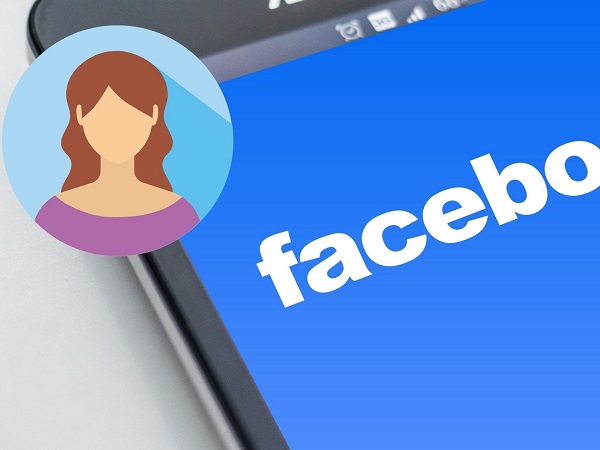
Nếu bạn muốn thay đổi hình ảnh đại diện trên Facebook của mình, việc xóa ảnh đại diện là một trong những cách đơn giản nhất để làm điều đó. Xóa ảnh đại diện cũng có thể giúp cho trang cá nhân của bạn trông gọn gàng hơn và tạo không gian cho những hình ảnh mới. Bên cạnh đó, việc xóa ảnh đại diện cũng có thể giúp cho bạn giữ được sự riêng tư và bảo mật trên Facebook.
Cách xoá ảnh đại diện trên fb từ trang cá nhân
Thông tin xóa ảnh đại diện trên Facebook từ trang cá nhân bằng điện thoại
Để xóa ảnh đại diện trên Facebook từ trang cá nhân bằng điện thoại, bạn cần làm theo các bước sau:
Bước 1: Mở ứng dụng Facebook trên điện thoại của bạn.
Bước 2: Nhấn vào biểu tượng hình tròn ở phía trên cùng bên trái của màn hình.
Bước 3: Chọn mục Hồ sơ của tôi.
Bước 4: Nhấn vào ảnh đại diện của bạn.
Bước 5: Nhấn vào biểu tượng ba chấm ở góc phải phía trên của màn hình.
Bước 6: Chọn Xóa ảnh đại diện
Thông tin các bước xóa ảnh đại diện Facebook từ trang cá nhân trên máy tính
Để xóa ảnh đại diện trên Facebook từ trang cá nhân trên máy tính, bạn có thể làm theo các bước sau:
Bước 1: Truy cập vào trang Facebook cá nhân của bạn và chọn ảnh đại diện hiện tại của mình.
Bước 2: Khi ảnh đại diện của bạn hiện ra, bạn sẽ thấy một biểu tượng hình vòng tròn ở góc trên bên phải của ảnh. Bạn nhấp chuột vào biểu tượng đó.
Bước 3: Chọn “Xóa ảnh đại diện” từ danh sách các tùy chọn.
Bước 4: Một hộp thoại sẽ hiện ra để xác nhận việc xóa ảnh đại diện. Nếu bạn chắc chắn muốn xóa ảnh, hãy nhấn vào nút “Xóa ảnh đại diện”.
Bước 5: Sau khi xóa ảnh đại diện thành công, Facebook sẽ cập nhật trang cá nhân của bạn mà không còn hiển thị ảnh đại diện. Nếu bạn muốn đặt ảnh đại diện mới, bạn có thể chọn một ảnh khác từ thư viện của mình hoặc download lên một ảnh mới.
Cách xóa ảnh đại diện Facebook trong album ảnh
Nếu bạn đã thay đổi ảnh đại diện Facebook nhiều lần thì có thể các ảnh đại diện cũ sẽ nằm trong album ảnh của bạn trên Facebook. Nếu muốn hoàn toàn xóa bỏ những ảnh đại diện cũ này, bạn có thể làm theo các bước sau.
Xem thêm: Chia sẻ cách đăng xuất facebook trên máy tính và điện thoại
Xem thêm: Thông tin cách ẩn tất cả bài viết trên facebook đơn giản nhất
Thông tin cách xoá ảnh đại diện trên fb trong album bằng điện thoại
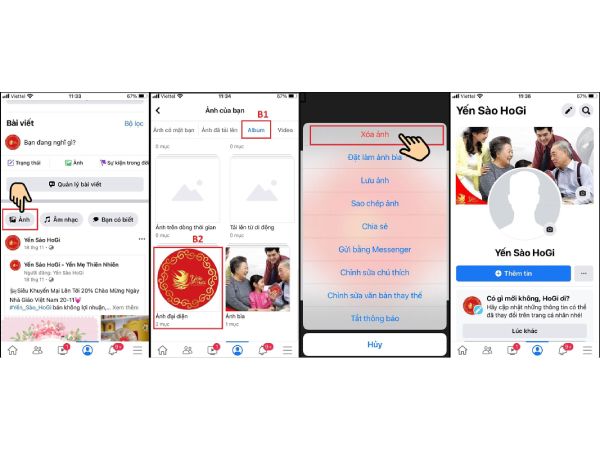
- Bước 1: Mở ứng dụng Facebook trên điện thoại của bạn, sau đó chọn vào biểu tượng ba dòng góc phải màn hình.
- Bước 2: Chọn mục “Hồ sơ của tôi” (Profile của bạn).
- Bước 3: Tại trang hồ sơ, kéo xuống dưới đến phần “Ảnh”.
- Bước 4: Nhấp vào album “Ảnh đại diện”.
- Bước 5: Chọn ảnh đại diện cũ mà bạn muốn xóa.
- Bước 6: Nhấn vào biểu tượng rác để xóa ảnh đại diện đó.
- Bước 7: Xác nhận lại quyết định xóa ảnh bằng cách nhấn “Xóa”.
Xóa ảnh đại diện Facebook trong album ảnh trên máy tính
- Bước 1: Truy cập vào trang Facebook cá nhân của bạn trên máy tính.
- Bước 2: Chọn mục “Ảnh” bên dưới ảnh đại diện của bạn.
- Bước 3: Chọn album “Ảnh đại diện”.
- Bước 4: Chọn ảnh đại diện cũ mà bạn muốn xóa.
- Bước 5: Nhấn vào biểu tượng rác để xóa ảnh đại diện đó.
- Bước 6: Xác nhận lại quyết định xóa ảnh bằng cách nhấn “Xóa”.
Như vậy, với các cách xoá ảnh đại diện trên fb trên đây bạn có thể bảo vệ quyền riêng tư của mình trên mạng xã hội này. Hy vọng rằng bài viết này sẽ giúp ích cho bạn trong việc quản lý tài khoản Facebook của mình một cách hiệu quả và an toàn hơn.

Chia sẻ cách đăng xuất facebook trên máy tính và điện thoại
Thông tin cách ẩn tất cả bài viết trên facebook đơn giản nhất
Vmart live 4 mẫu smart đỉnh nhất ở mức giá 4 triệu đồng
4 mẫu điện thoại, smartphone giá rẻ dưới 2 triệu đáng chú ý